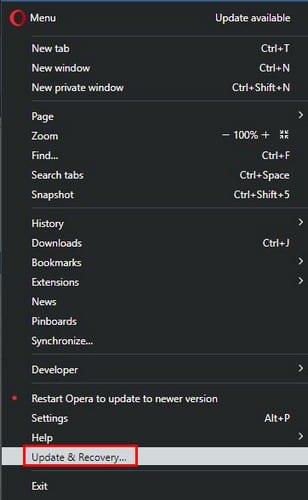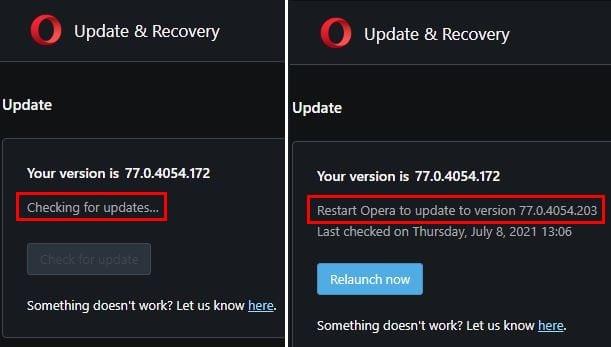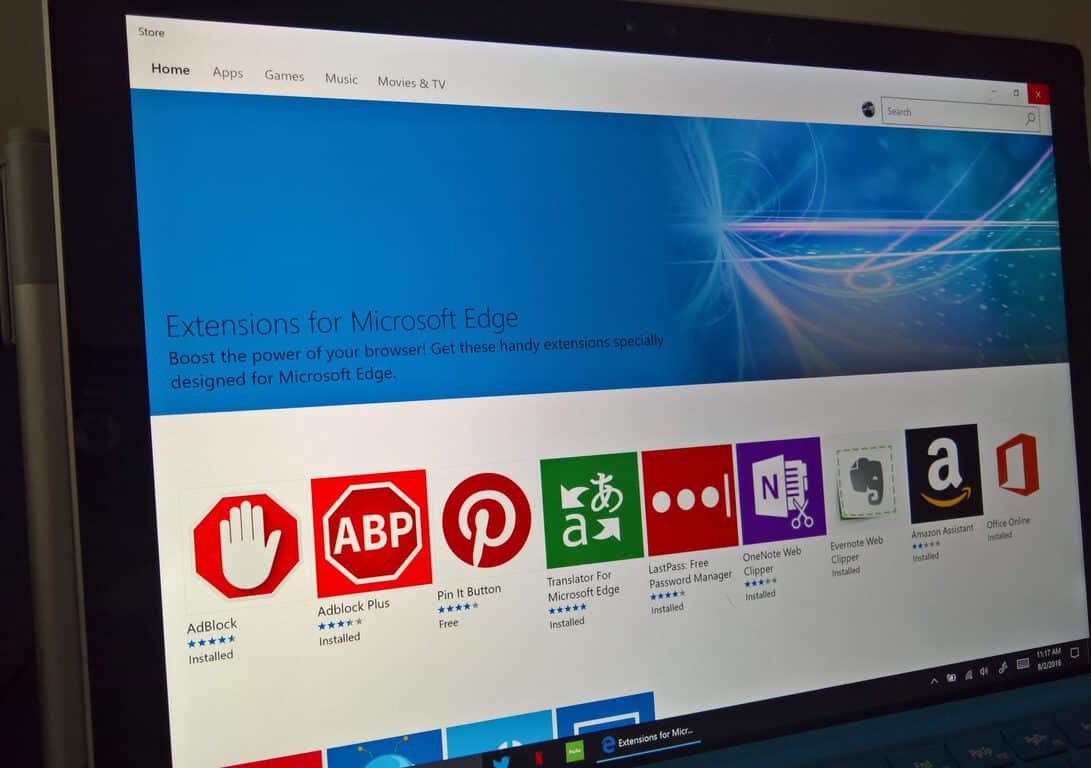Att veta hur du uppdaterar din Opera-webbläsare är en enkel men viktig uppgift. Genom att manuellt uppdatera webbläsaren vet du att du använder den senaste versionen. Om det finns en ny funktion att njuta av, kommer du att se den genom att uppdatera.
Opera låter dig veta att det finns en uppdatering som väntar på att installeras. Du kommer att se en röd prick bredvid den röda O. Det betyder att det finns en uppdatering som väntar på att installeras. Men om du hellre vill göra det själv, här är stegen att följa. Det är nybörjarvänligt, och processen tar inte särskilt lång tid.
Hur man söker efter uppdateringar på Opera Browser - Desktop
Uppdateringar kan vara praktiskt. Kanske löser de problemet du har haft att webbläsaren inte laddar sidor . Så processen att leta efter uppdateringar är värt det. För att kontrollera om det finns tillgängliga uppdateringar, öppna Opera-webbläsaren och klicka på det röda O:et uppe till vänster. När det nya fönstret visas klickar du på alternativen för uppdatering och återställning. Det kommer att vara hela vägen i botten.
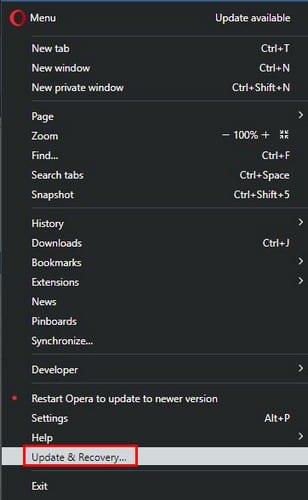
När du är i det avsnittet kommer Opera att börja kontrollera om det finns några uppdateringar att installera. Om det finns något att installera, ser du versionen du använder för närvarande och versionen du ska uppdatera till. Förhoppningsvis får du inga felmeddelanden när du letar efter uppdateringar.
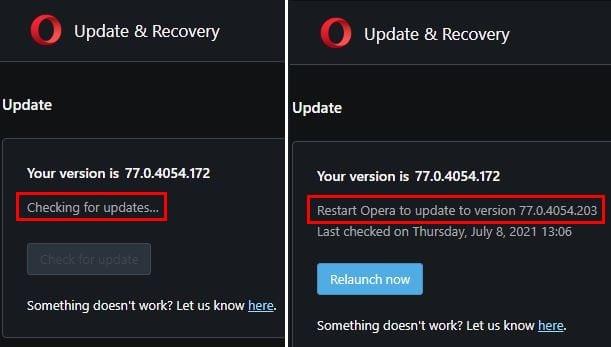
För att installera uppdateringen måste du starta om webbläsaren. Men det finns ingen skyldighet att göra det direkt. Så om du inte kan starta om för att du arbetar med något viktigt kan det vänta. Du kan fortsätta med uppgifter som att konfigurera autofyll eller konfigurera anpassade färgscheman .
Android
För att se om det finns en uppdatering som väntar på Opera på din Android-enhet kan du söka efter appuppdateringar som du normalt skulle göra på Google Play.
Slutsats
Som du kan se är det snabbt och enkelt att söka efter uppdateringar i Opera-webbläsaren. Som jag nämnde tidigare kommer Opera att visa dig eventuella väntande uppdateringar, men du vet vad du ska göra om du vill veta så snart som möjligt. Hur ofta söker du efter uppdateringar? Dela dina tankar i kommentarerna nedan, och glöm inte att dela artikeln med andra på sociala medier.